Si el instalador de Boot Camp no se abre después de usar el Asistente Boot Camp
Si el instalador de Boot Camp no se abre automáticamente después de que la Mac se inicia en Windows por primera vez, sigue estos pasos.
Después de usar el Asistente Boot Camp para instalar Windows en la Mac, la Mac debería arrancar con Windows y abrir automáticamente la pantalla de bienvenida del instalador de Boot Camp en el instalador de Boot Camp. En determinadas circunstancias, es posible que el instalador no se abra de forma automática. Sigue estos pasos para abrirlo manualmente y completar el proceso de instalación del software de compatibilidad con Windows (controladores).
Abrir el instalador en la carpeta BootCamp
Debido a que los controladores de Windows no se instalaron, quizás sea más fácil usar un mouse o un teclado que se conecte a través de USB en lugar de Bluetooth hasta que se completen estos pasos.
En el Explorador de archivos, abre la partición OSXRESERVED, que suele ser la unidad D. Si no tienes esta partición OSXRESERVED, sigue lossteps to download and install Windows support software instead of the steps in this article.
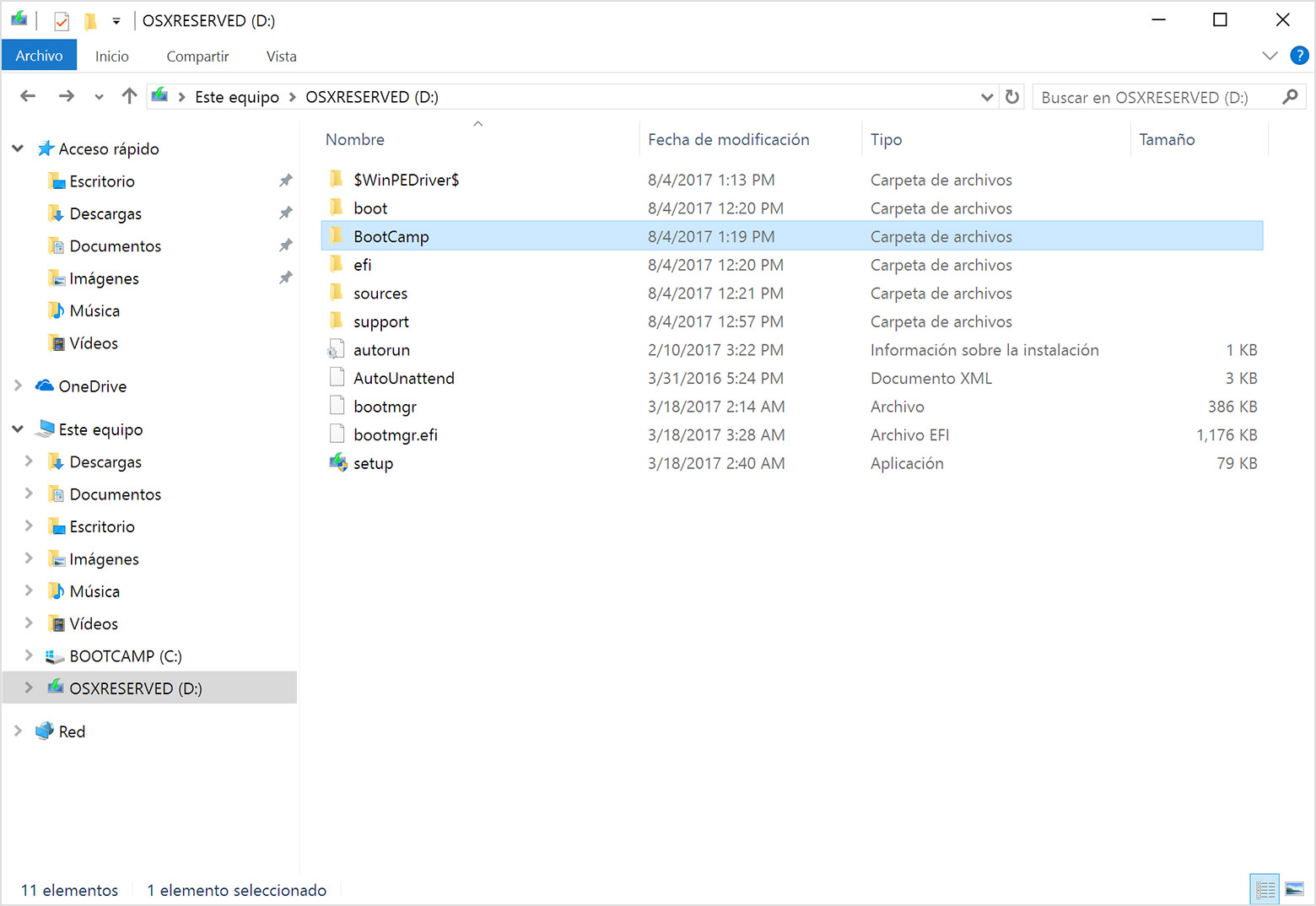
Abre la carpeta BootCamp y, luego, Configuración. Abre Configuración solo en esta carpeta, no en otra ubicación.
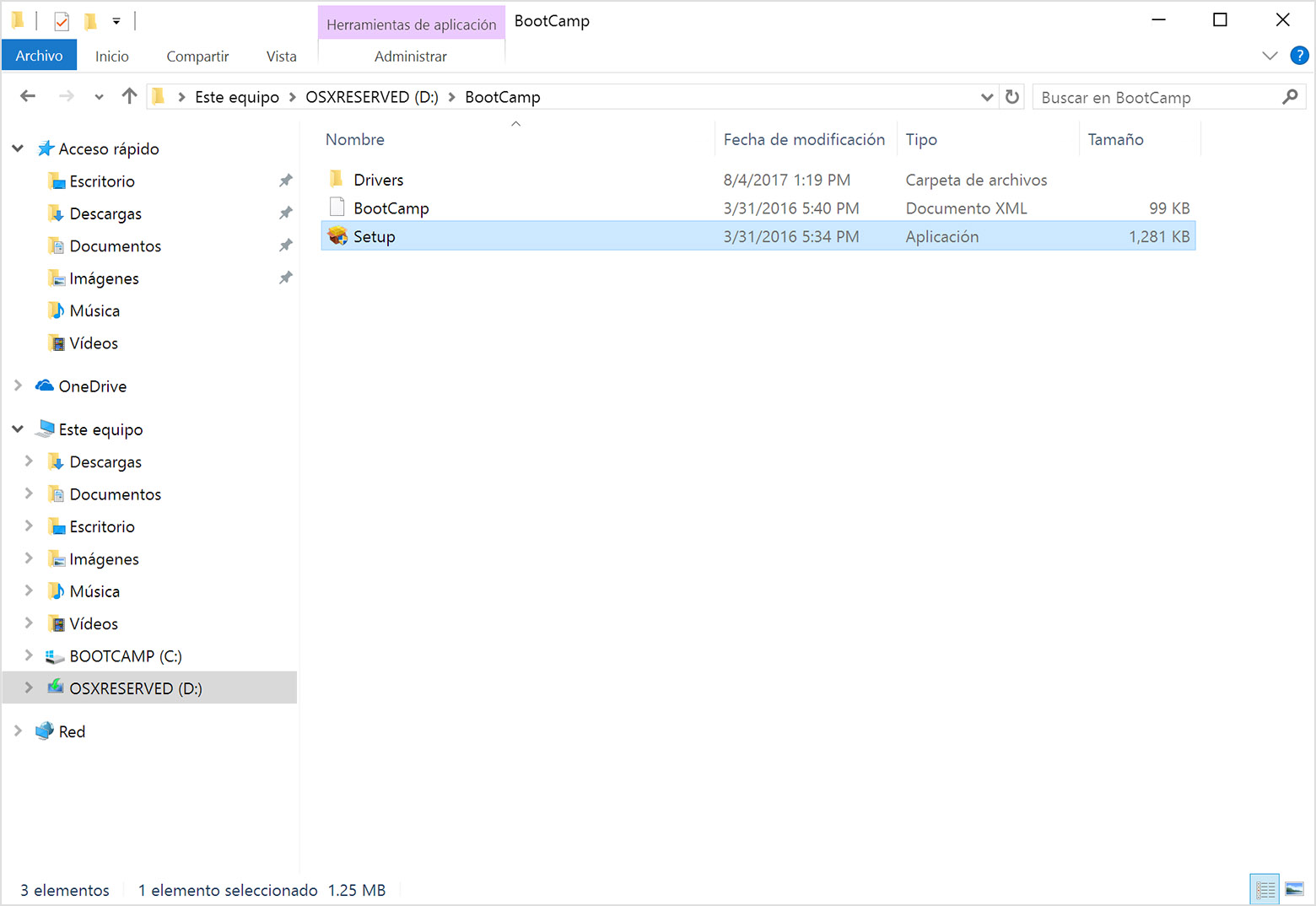
Cuando se solicite permitir que Boot Camp realice cambios en el dispositivo, haz clic en Sí.
Haz clic en Reparar para comenzar la instalación.
Después de que se complete la instalación, haz clic en Finalizar y, luego, en Sí cuando se te solicite que reinicies la Mac.
* Si prefieres, puedes abrir Configuración escribiendo D:\BootCamp\setup.exe en el símbolo del sistema.
La información acerca de los productos no fabricados por Apple o la de los sitios web independientes no controlados ni probados por Apple se ofrece sin ninguna recomendación o aprobación. Apple no asume ninguna responsabilidad respecto a la selección, el rendimiento o el uso de los sitios web o los productos de terceros. Apple no emite ninguna declaración sobre la precisión o la confiabilidad de los sitios web de terceros. Comunícate con el proveedor para obtener más información.
